A Samsung vem trabalhando muito bem para atualizar os seus smartphones intermediários. E no Brasil, finalmente o J5 Pro ganhou o Android Pie, por isso hoje você aprende como atualizar Galaxy J5 Pro para Android 9.
Como se trata da ROM Oficial da Samsung, você não perde a garantia ao fazer o procedimento. Siga o passo a passo com atenção que não tem erros. Seu J5 Pro será atualizado com sucesso para Android Oreo.
COMO ATUALIZAR GALAXY J5 PRO PARA ANDROID 9
INSTALAÇÃO
Arquivos Necessários
Instale os Drivers Samsung – Download AQUI!
Odin v3.13 – Download Aqui!
OBS: Após instalar os Drivers e o Odin, reinicie o PC/Notebook.
ROM Android 8.0 (stock firmware) – Samsung Galaxy J5 PRO SM-J530G – Download aqui!
Procedimento de Instalação
OBS: Este é um procedimento indicado apenas para usuários experientes. Faça por sua conta em risco. O Tudo em Tecnologia NÃO se responsabiliza por qualquer eventual dano causado em seu aparelho.
A atualização é somente para o Samsung Galaxy J5 Pro SM-J530G!
Carregue o seu telefone para pelo menos 75% de carga. Também não esqueça de fazer backup de todos os dados do seu Galaxy J5 Pro. Tendo feito as etapas preparatórias acima, siga os passos a seguir.
OBS: Antes de seguir para os próximos passos, reset seu smartphone para as configurações originais de fábrica, removendo sua conta Google e Samsung! Também é recomendável NÃO remover o chip-SIM do seu smartphone antes de instalar a nova ROM.
Procedimento de Instalação
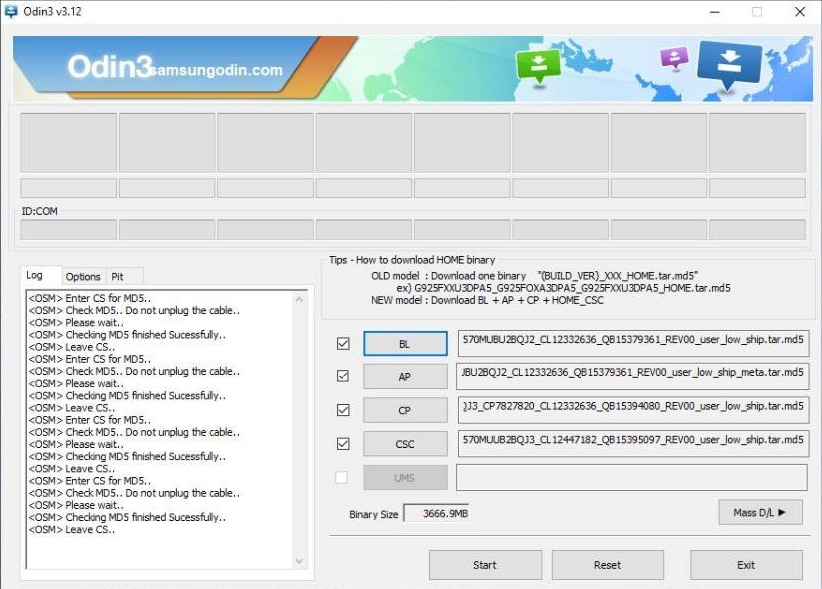
- Descompacte a ROM, pois usaremos o arquivo com o formato que foi extraído dela;
- Execute o Odin como administrador, e com o programa aberto, clique no botão AP selecione o arquivo AP e depois selecione os outros arquivos: CP, CSC e BL, cada um em seu local exato, como mostra a imagem acima.
- Desligue o aparelho, em seguida o ligue segurando os botões volume para baixo + volume para cima, tudo ao mesmo tempo;
- Aperte o botão de volume para cima para confirmar a opreção e entrar no Modo Download;
- Conecte o aparelho ao PC, o Odin vai reconhecer o dispositivo e informar uma porta ID:COM;
- Confirme se as opções “Auto reboot” e “F. Reset Time” estão marcadas;
- Clique em START e espere todo o processo terminar.
O status “PASS!” vai indicar que o procedimento foi concluído. O telefone irá reiniciar já com sua nova atualização. A primeira inicialização pode demorar um pouco, mas não é nada anormal, apenas aguarde.

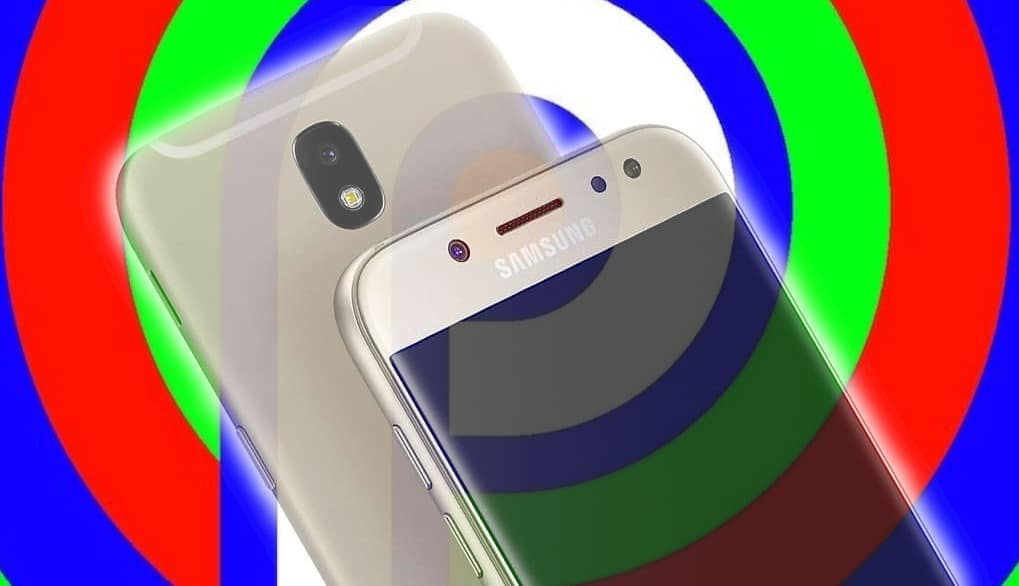





Respostas de 5
Android Pie, o meu foi pelo procedimento normal, fui verificar atualização, estava la´.
Nao precisa fazer isso, a Samsung ja manda pra gente atualizar automaticamente,
Atualizei o meu ontem, e nao foi para o android Oreo como fala a matéria, foi para o android 9.
Flw
Mas quem comprou em operadora a atualização vai demorar muito a chegar.
Realmente o meu é de operadora (vivo, aparece ao ligar o aparelho) só atualizou até 8.1… o da minha esposa atualizou sozinho para o 9.0….. será que vou ter que fazer esse procedimento pra atualizar pro 9 também? Ou vai atualizar sozinho?
Ele vai atualizar, porém ninguém sabe quando, por isso vale a pena atualizar manual mesmo seguindo esse procedimento que ensinamos.